I denne artikel vil jeg vise dig, hvordan du installerer Git på Debian 10 Buster, og hvordan du kommer i gang med Git. Så lad os komme i gang.
Installation af Git:
Git er tilgængelig i det officielle pakkeopbevaringssted for Debian 10. Så du kan nemt installere Git på Debian 10 ved hjælp af APT-pakkehåndteringen.
Først skal du opdatere APT-pakkeopbevaringscachen med følgende kommando:
$ sudo apt opdatering
APT-pakkeopbevaringscachen skal opdateres.
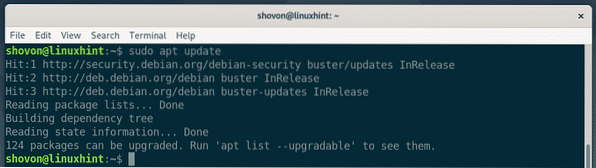
Installer nu Git fra det officielle Debian 10-pakkeopbevaringssted med følgende kommando:
$ sudo apt installere git
Nu skal du trykke på Y og tryk derefter på

APT skal downloade og installere alle de nødvendige pakker.

På dette tidspunkt skal Git installeres.
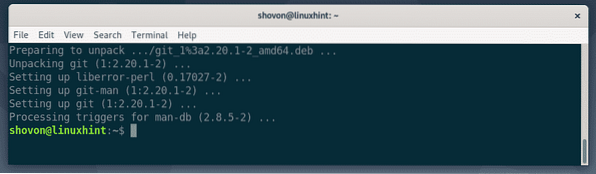
Når Git er installeret, skal du kontrollere, om Git arbejder med følgende kommando:
$ git --versionSom du kan se, kører jeg Git 2.20.1 på min Debian 10-maskine. Det fungerer korrekt.

Opsætning af globalt Git-brugernavn og e-mail:
Den første ting du skal gøre efter installation af Git er at oprette et globalt Git-brugernavn og e-mail. Dette brugernavn og e-mail vil som standard blive brugt i dine Git-arkiver.
For at oprette et globalt Git-brugernavn skal du køre følgende kommando:
$ git config - global bruger.navngiv "YOUR_NAME"BEMÆRK: Erstat YOUR_NAME med dit eget navn.

For at oprette en global Git-e-mail skal du køre følgende kommando:
$ git config - global bruger.mail "YOUR_EMAIL"BEMÆRK: Erstatte DIN EMAIL med din egen e-mail-adresse.

Kontroller nu, om det globale brugernavn og e-mail er indstillet med følgende kommando:
$ git config --global -lSom du kan se, er det globale bruger.navn og bruger.e-mail er korrekt indstillet.
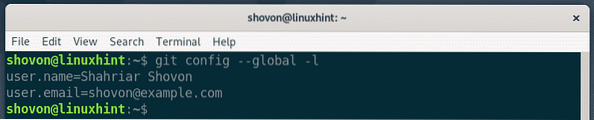
Git-vilkår:
For at forstå Git, skal du være bekendt med nogle af de almindelige Git-vilkår.
Arkiv: Det er et bibliotek på din lokale computer eller en ekstern server, hvor alle dine projektfiler opbevares og spores af Git.
Usporet: Hvis du opretter en ny fil på dit Git-arkiv, kaldes det en ikke-sporet fil i Git. Medmindre du beder git om at spore det, sporer Git ikke en fil.
Sporet: Hvis du vil have, at Git skal spore en fil, skal du bede Git om at spore filen manuelt.
Iscenesat: Inden du foretager dine ændringer i Git-arkivet, skal du tilføje filerne til iscenesættelsesområdet. Filerne i iscenesættelsesområdet kaldes iscenesatte filer.
Ændret: Hvis du tilføjer en fil i mellemstationer og ændrer filen igen inden du forpligter dig, vil filen have en ændret status. Du bliver nødt til at tilføje filen til iscenesættelsesområdet igen, så du kan begå den.
Begå: Det holder et øjebliksbillede af de filer, der er i iscenesættelsesområdet. En forpligtelse har oplysninger såsom en titel, beskrivelse, forfatternavn, e-mail, hash osv.
Grundlæggende Git Workflow:
I dette afsnit vil jeg vise dig den grundlæggende Git-arbejdsgang. Jeg skal oprette et nyt Git-arkiv på mit lokale filsystem og begynde at udvikle en simpel node.js projekt på det arkiv og brug Git til at spore ændringer i mit projekt. Så lad os komme i gang.
Opret først et nyt projektmappe hej-node / og naviger til projektmappen med følgende kommandoer:
$ mkdir hej-node$ cd hej-node /

Initialiser nu et nyt Git-arkiv i projektmappen med følgende kommando:
$ git initSom du kan se, initialiseres et nyt tomt Git-arkiv.

Opret nu en ny fil Hej.js og indtast følgende kodelinjer i den.
konsol.log (“Hej fra LinuxHint!”);
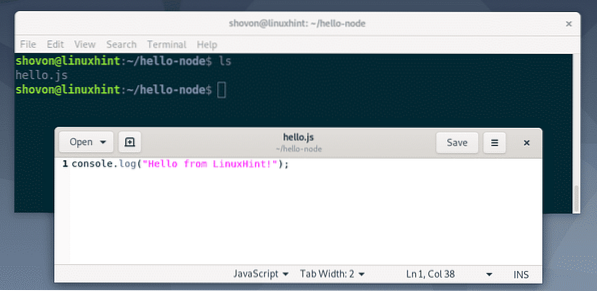
Kør følgende kommando for at se status for filerne i Git-arkivet:
$ git statusSom du kan se, filen Hej.js er markeret med rødt. Hvilket betyder, at det er en ikke-sporet fil.
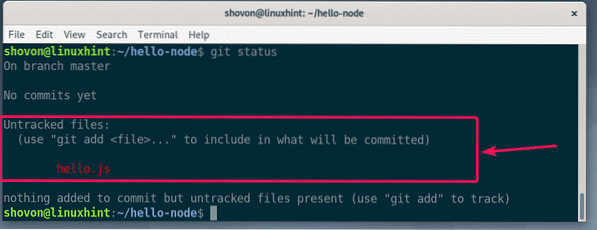
Nu for at spore filen Hej.js, kør følgende kommando:
$ git tilføj hej.js
BEMÆRK: Hvis du har mange filer i din projektmappe, som du vil spore, behøver du ikke køre git add for hver af filerne. I stedet kan du køre følgende kommando for at spore dem alle.
$ git tilføj .Kontroller nu status for filerne med følgende kommando:
$ git statusSom du kan se, er filen nu markeret grøn, hvilket betyder, at Git sporer filen, og filen er iscenesat. Det er klar til at blive engageret.

Kør følgende kommando for at begå ændringerne:
$ git begå
En teksteditor skal åbnes. Indtast nu en forpligtelsesmeddelelse. Det kunne være hvad som helst. Men det skal hjælpe dig med at huske, hvad du gjorde her. Ignorer linjerne, der starter med #. Disse er kommentarer og føjes ikke til den faktiske forpligtelse.
Når du har skrevet forpligtelsesmeddelelsen, skal du trykke på
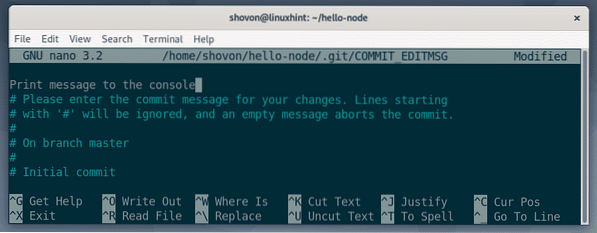
Ændringerne skal begås.
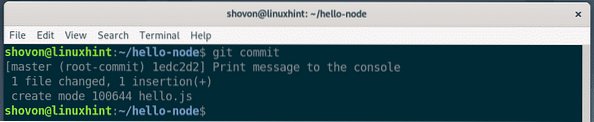
Du kan liste alle eksisterende forpligtelser med følgende kommando:
$ git log - onlineSom du kan se, er den forpligtelse, jeg har tilføjet, anført her. Hver forpligtelse har sin egen hash, og hashen er unik i hele projektet. I denne særlige forpligtelse er hashen 1edc2d2. Dette er den korte form for hash. Det er nok at entydigt identificere hver forpligtelse.

Hvis du vil se den lange form for hash, skal du liste de eksisterende forpligtelser med følgende kommando:
$ git logSom du kan se, er der flere oplysninger om hver forpligtelse. Også, hash er trykt i lang form.
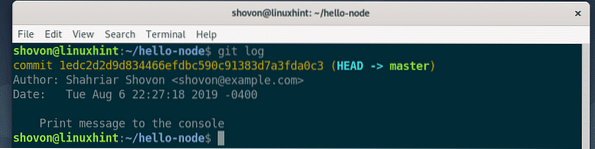
Du kan yderligere ændre eksisterende filer, tilføje nye filer, spore dem, iscenesætte dem, tilføje nye forpligtelser og så videre for at udvikle dit projekt.
Så det er sådan, du installerer Git på Debian 10 Buster og kommer i gang med Git på Debian 10. Tak, fordi du læste denne artikel.
 Phenquestions
Phenquestions


